Ubuntu 20.04 Zoom -Installation
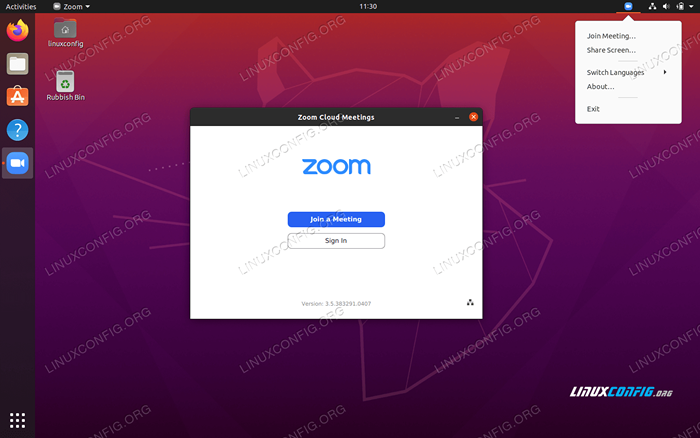
- 2110
- 512
- Levke Harnapp
In diesem Tutorial installieren wir den Zoom Teleconferencing -Client auf Ubuntu 20.04 fokaler Fossa -Desktop.
Was ist Zoom?Zoom ist führend in der modernen Enterprise -Videokommunikation mit einer einfachen, zuverlässigen Cloud -Plattform für Video- und Audiokonferenzen, Zusammenarbeit, Chat und Webinare auf Mobilgeräten, Desktops, Telefonen und Raumsystemen. Zoom Rooms ist die ursprüngliche Software-basierte Konferenzraumlösung, die weltweit in Bord, Konferenz, Huddle und Trainingsräumen sowie Executive Offices und Klassenzimmer verwendet wird. Referenz: https: // zoom.uns/über
In diesem Tutorial lernen Sie:
- So installieren Sie Zoom von der Befehlszeile
- So installieren Sie Zoom mithilfe einer grafischen Benutzeroberfläche
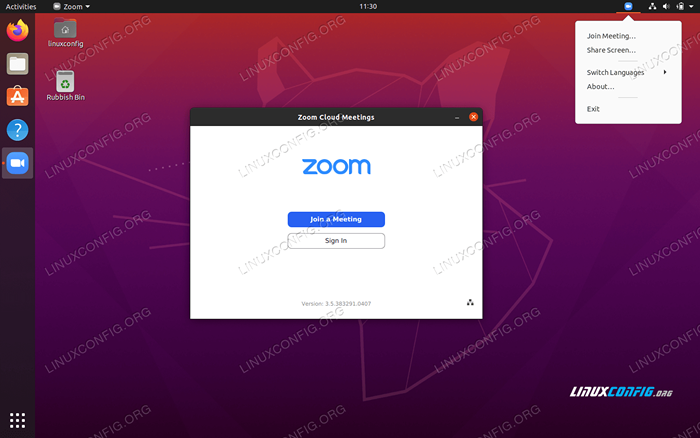 Zoom -Telekonferenzkunde auf Ubuntu 20 zoom.04 fokaler Fossa -Desktop
Zoom -Telekonferenzkunde auf Ubuntu 20 zoom.04 fokaler Fossa -Desktop Softwareanforderungen und Konventionen verwendet
| Kategorie | Anforderungen, Konventionen oder Softwareversion verwendet |
|---|---|
| System | Installierte Ubuntu 20.04 oder verbessert Ubuntu 20.04 FOSSA FOSSA |
| Software | Zoom -Cloud -Meetings |
| Andere | Privilegierter Zugriff auf Ihr Linux -System als Root oder über die sudo Befehl. |
| Konventionen | # - erfordert, dass gegebene Linux -Befehle mit Root -Berechtigungen entweder direkt als Stammbenutzer oder mit Verwendung von ausgeführt werden können sudo Befehl$ - Erfordert, dass die angegebenen Linux-Befehle als regelmäßiger nicht privilegierter Benutzer ausgeführt werden können |
Zoom -Installation auf Ubuntu 20.04 Schritt für Schritt Anweisungen
Da die Zoom -Telekonferenzsoftware stark auf Webcam- und Mikrofonperipheriegeräte beruht, wird empfohlen, bevor Sie mit der Zoom -Installation beginnen, testen Sie zuerst Ihre Webcam und Ihr Mikrofon.
Installieren Sie Zoom aus der Befehlszeile
- Öffnen Sie zunächst ein Terminalfenster und eine Ausführung des Bellows
geeignetBefehl:$ sudo snap installieren Sie Zoom-Client
Alles erledigt.
- Sie können den Zoom mit dem folgenden Befehl starten:
$ Zoom-Client
Installieren Sie den Zoom mit der grafischen Benutzeroberfläche
-
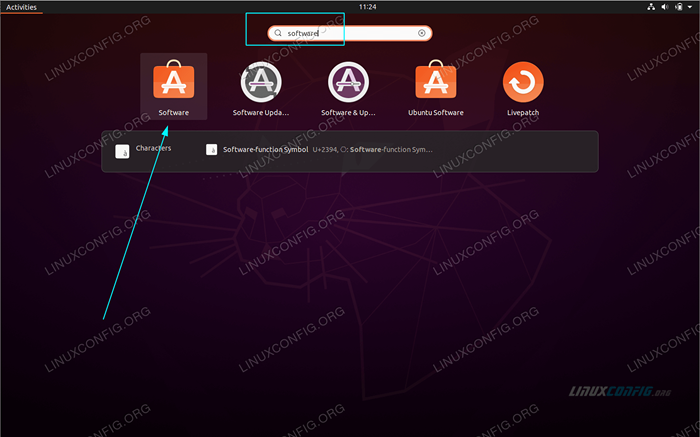 Verwenden Sie oben links
Verwenden Sie oben links AktivitätenMenü zum Öffnen derSoftwareAnwendung. -
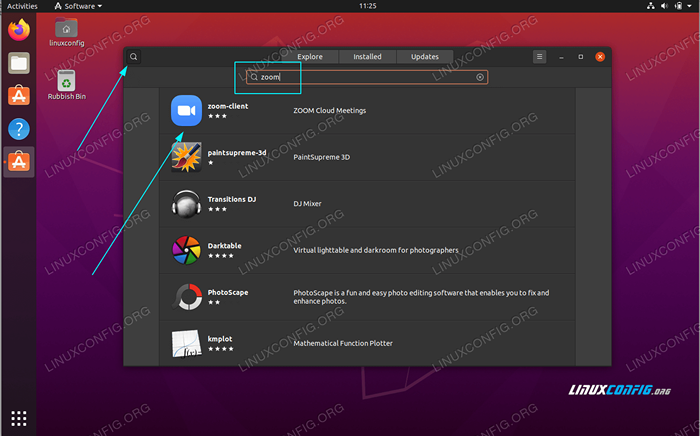 Suchen nach
Suchen nach ZoomenAnwendung. -
 Um die Installation zu beginnen, drücken Sie die
Um die Installation zu beginnen, drücken Sie die InstallierenTaste. -
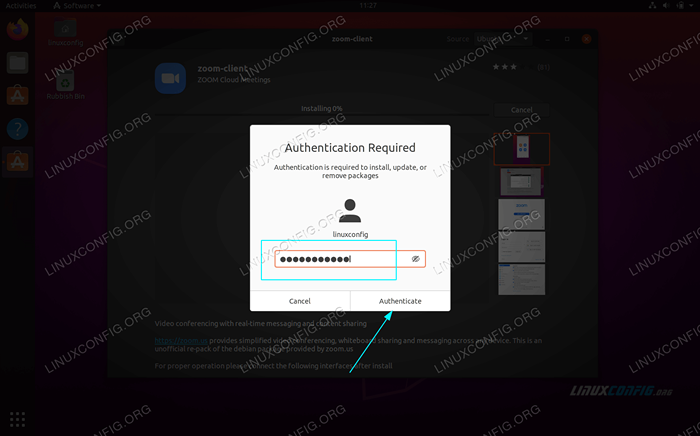 Geben Sie Ihren Benutzernamen und Ihr Passwort ein. Ihr Benutzer muss zur Sudo -Verwaltungsgruppe angehören.
Geben Sie Ihren Benutzernamen und Ihr Passwort ein. Ihr Benutzer muss zur Sudo -Verwaltungsgruppe angehören. -
 Starten Sie die Zoom -Anwendung
Starten Sie die Zoom -Anwendung
Verwandte Linux -Tutorials:
- Dinge zu installieren auf Ubuntu 20.04
- Dinge zu tun nach der Installation Ubuntu 20.04 fokale Fossa Linux
- Einfache Telefonkonferenzen mit Jitsi auf Ubuntu 20.04 Linux…
- Ubuntu 20.04 Tricks und Dinge, die Sie vielleicht nicht wissen
- Ubuntu 20.04 Leitfaden
- Eine Einführung in Linux -Automatisierung, Tools und Techniken
- So verwenden Sie ADB Android Debugg Bridge, um Ihr Android zu verwalten…
- Mastering -Bash -Skriptschleifen beherrschen
- Dinge zu wissen über Ubuntu 20.04 FOSSA FOSSA
- FTP -Clientliste und -installation auf Ubuntu 20.04 Linux…
- « So installieren Sie die Intellij -Idee auf Ubuntu 20.04 Linux Desktop
- Einfache Telefonkonferenzen mit Jitsi auf Ubuntu 20.04 Linux Desktop »

